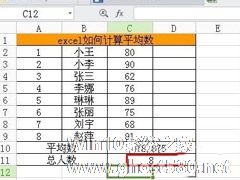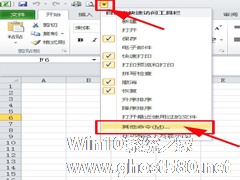-
Excel中求平均数公式是什么?Excel求平均数的方法
- 时间:2024-04-18 19:42:07
大家好,今天Win10系统之家小编给大家分享「Excel中求平均数公式是什么?Excel求平均数的方法」的知识,如果能碰巧解决你现在面临的问题,记得收藏本站或分享给你的好友们哟~,现在开始吧!
在Excel中使用求平均数函数,对于做统计工作的人来说,是经常需要使用到的。合理的在Excel中使用求平均数函数,可以帮我们快速完成我们需要手动计算的工作,使我们的工作起到事半功倍的效果。那Excel中如何求平均数呢?下面就跟小编一起去学习一下吧!
方法如下:
一、计算方法:
1、打开需要求平均数的表格
打开这个数据表格以后,看好你的这些数据都在那个单元格中,我这里设置的是在【c2-c9】中。
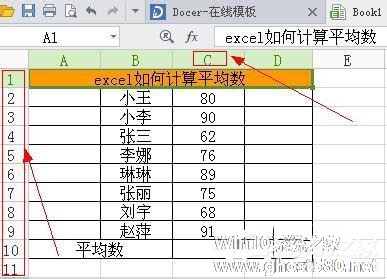
2、输入计算函数
首先选中你的平均数结果表格,在里面输入函数【=average(c2:c9)】。

3、结果输出
这个时候你的计算结果就出来了,你可以使用别的方法检查一下这个结果的正确性。
二、人数计算
1、输入函数
选中你的人数结果单元格,在上面函数里面输入【count(c2:c9)】。
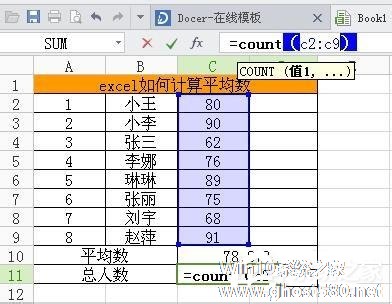
2、结果输出
同样单击你的回车键,这个时候你计算的人数结果就出现在你的人数结果单元格中了。
关于Excel中求平均数公式的方法就给你们详细介绍到这里了;如你还不知道怎么在Excel中求平均数的,可以按照上述的方法步骤去操作啊!是不是很简单啊!
以上就是关于「Excel中求平均数公式是什么?Excel求平均数的方法」的全部内容,本文讲解到这里啦,希望对大家有所帮助。如果你还想了解更多这方面的信息,记得收藏关注本站~
【②文章*来自Win10系统之家!】
相关文章
-
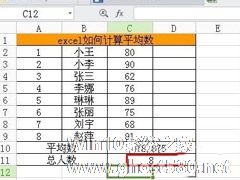
在Excel中使用求平均数函数,对于做统计工作的人来说,是经常需要使用到的。合理的在Excel中使用求平均数函数,可以帮我们快速完成我们需要手动计算的工作,使我们的工作起到事半功倍的效果。那Excel中如何求平均数呢?下面就跟小编一起去学习一下吧!
方法如下:
一、计算方法:
1、打开需要求平均数的表格
打开这个数据表格以后,看好你的这... -
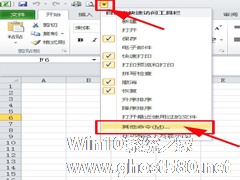
不管我们是在工作中还是日常生活中,经常会制作一些Excel表格,那么合并单元格就是家常便饭了。每天都要用鼠标操作实在是太麻烦了,有没有快捷键什么的。如果有快捷键的话,工作起来也比较轻松,也能够提高工作效率。那么合并单元格快捷键有何方法?下面就和大家说一下Excel中合并单元格快捷键的方法。
方法如下:
1、首先我们需要将“合并后居中”这一按钮添加到“快速访问工... -

我们不论是在日常生活中,还是在工作中,有时需要用Excel做报表,而又经常会用到斜线表头。那么在Excel表格中,如何画斜线呢?在Excel表格中画斜线有什么方法?现在就和小编一起去看看在Excel表格中画斜线的方法。
具体步骤如下:
1、首先新建一个Excel表格并打开,光标定位到要插入斜线的单元格内,如下图所示:
2、在该单元格内单击右键,选择... -

通配符是一种特殊语句,用来模糊搜索文件。当不知道真正字符或者不想键入完整名字时,常常使用通配符代替一个或多个真正字符。那在Excel中如何使用通配符呢?接下来,就和小编一起去看看在Excel中使用通配符的方法和步骤吧!
方法/步骤如下:
1、打开“公司员工信息表”,准备用公式来统计所有车间员工的人数。
2、在E12单元格内输入公式=COUNTIF(...